
Windows-tietokoneiden ei tarvitse hidastua ajan myötä. Riippumatta siitä, onko tietokoneesi hidastunut asteittain vai onko se yhtäkkiä pysähtynyt muutama minuutti sitten, tälle hitaudelle voi olla useita syitä.
Kuten kaikissa tietokoneongelmissa, älä pelkää käynnistää tietokoneesi uudelleen, jos jokin ei toimi oikein. Tämä voi korjata melkoiset ongelmat ja on nopeampi kuin yrittää vianmääritystä ja korjata ongelma itse.
Etsi resursseja nälkäisiä ohjelmia
Tietokoneesi toimii hitaasti, koska jokin käyttää näitä resursseja. Jos se toimii yhtäkkiä hitaammin, uusi prosessi saattaa käyttää esimerkiksi 99% suorittimen resursseistasi. Tai sovelluksessa saattaa olla muistivuoto ja se käyttää paljon muistia, jolloin tietokoneesi vaihtuu levylle. Vaihtoehtoisesti sovellus saattaa käyttää levyä paljon, mikä aiheuttaa muiden sovellusten hidastumisen, kun heidän on ladattava tietoja levylle tai tallennettava niitä levylle.
Saat selville avaamalla Tehtävienhallinnan. Voit napsauttaa tehtäväpalkkia hiiren kakkospainikkeella ja valita Tehtävienhallinta-vaihtoehdon tai avata sen painamalla Ctrl + Vaihto + Escape. Windows 8, 8.1 ja 10, uusi Tehtävienhallinta tarjoaa päivitetyn käyttöliittymän, joka koodaa sovellukset värikoodaamalla paljon resursseja. Napsauta "CPU", "Memory" ja "Disk" otsakkeita lajitellaksesi luettelon eniten resursseja käyttävien sovellusten mukaan. Jos jokin sovellus käyttää liikaa resursseja, kannattaa ehkä sulkea se normaalisti - jos et pysty, valitse se tästä ja napsauta "Lopeta tehtävä" pakottaaksesi sen sulkeutumaan.

Sulje järjestelmäalustan ohjelmat
Monet sovellukset toimivat yleensä ilmaisinalueella tai ilmoitusalueella. Nämä sovellukset käynnistyvät usein käynnistyksen yhteydessä ja pysyvät käynnissä taustalla, mutta pysyvät piilossa näytön oikeassa alakulmassa olevan ylänuolikuvakkeen takana. Napsauta ylöspäin osoittavaa nuolikuvaketta lähellä tehtäväpalkkia, napsauta hiiren kakkospainikkeella mitä tahansa sovelluksia, joita et tarvitse käynnissä taustalla, ja sulje ne vapauttaaksesi resursseja.
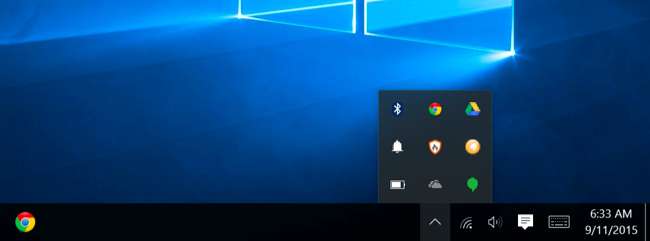
Poista käynnistysohjelmat käytöstä
LIITTYVÄT: Kuinka saada Windows 10 -tietokoneesi käynnistymään nopeammin
Parempi vielä, estä näitä sovelluksia käynnistymästä käynnistyksen yhteydessä muistin ja suorittimen jaksojen säästämiseksi sekä kirjautumisprosessin nopeuttamiseksi.
Windows 8, 8.1 ja 10, nyt käynnistyspäällikkö Tehtävienhallinnassa voit käyttää käynnistysohjelmien hallintaan. Napsauta hiiren kakkospainikkeella tehtäväpalkkia ja valitse "Tehtävienhallinta" tai käynnistä se painamalla Ctrl + Vaihto + Escape. Napsauta Käynnistys-välilehteä ja poista käytöstä tarvittavat käynnistysohjelmat. Windows kertoo hyödyllisesti, mitkä sovellukset hidastavat käynnistysprosessia eniten.
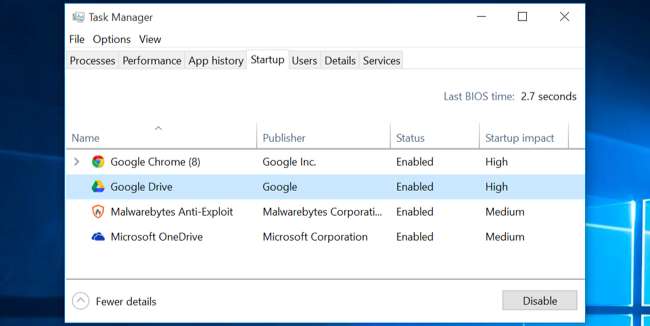
Vähennä animaatioita
LIITTYVÄT: Nopeuta mitä tahansa tietokonetta, älypuhelinta tai tablettia poistamalla animaatiot käytöstä
Windows käyttää melko vähän animaatioita, ja nämä animaatiot voivat tehdä tietokoneestasi näyttävän hieman hitaammalta. Esimerkiksi Windows voi minimoida ja maksimoida ikkunat välittömästi, jos poistat niihin liittyvät animaatiot käytöstä.
Vastaanottaja Poista animaatiot käytöstä , paina Windows Key + X tai napsauta hiiren kakkospainikkeella Käynnistä-painiketta ja valitse Järjestelmä. Napsauta vasemmalla olevaa "Järjestelmän lisäasetukset" -kohtaa ja napsauta "Asetukset" -painiketta Suorituskyky-kohdassa. Poista Visuaaliset tehosteet -kohdasta Säädä parhaan suorituskyvyn saavuttamiseksi, jos haluat poistaa kaikki animaatiot, tai valitse Mukautettu ja poista yksittäiset animaatiot, joita et halua nähdä. Esimerkiksi poista valinta "Animoi ikkunat pienennettäessä ja maksimoimalla" -kohdasta poistaaksesi minimoinnin ja maksimoinnin animaatiot.
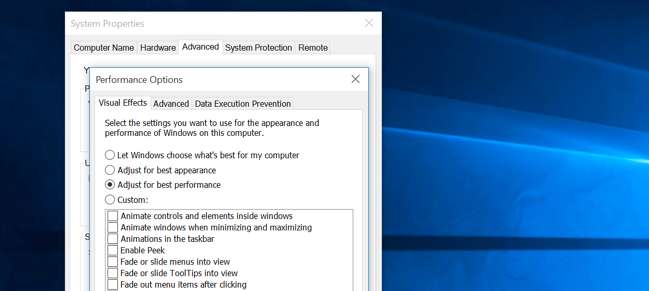
Kevennä verkkoselainta
LIITTYVÄT: Click-to-Play-laajennusten ottaminen käyttöön jokaisessa selaimessa
On hyvät mahdollisuudet käyttää verkkoselainta paljon, joten selaimesi voi olla vain vähän hidas. On hyvä käyttää mahdollisimman vähän selainlaajennuksia tai lisäosia - ne hidastavat verkkoselainta ja saavat sen käyttämään enemmän muistia.
Siirry selaimesi Laajennusten tai Lisäosien hallintaan ja poista tarvitsemasi lisäosat. Sinun tulisi myös harkita napsautettavien laajennusten käyttöönotto . Flashin ja muun sisällön lataamisen estäminen estää merkityksetöntä Flash-sisältöä käyttämästä suorittimen aikaa.
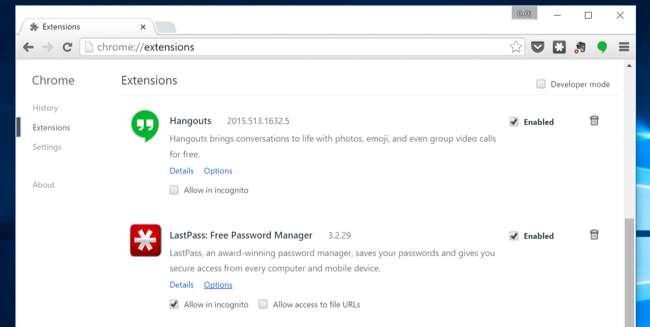
Etsi haittaohjelmia ja mainosohjelmia
LIITTYVÄT: Mikä on paras virustorjunta Windows 10: lle? (Onko Windows Defender tarpeeksi hyvä?)
On myös mahdollista, että tietokoneesi on hidas, koska haittaohjelmat hidastavat sitä ja toimivat taustalla. Tämä ei välttämättä ole litteä haittaohjelma - se voi olla ohjelmisto, joka häiritsee verkkoselaamista seuraamaan sitä ja lisäämällä esimerkiksi muita mainoksia.
Ole erityisen turvallinen, skannaa tietokoneesi virustorjuntaohjelmalla . Sinun tulisi myös skannata se Malwarebytes , joka saa kiinni paljon "mahdollisesti ei-toivottuja ohjelmia" (PUP), joita useimmat virustentorjuntaohjelmat yleensä ohittavat. Nämä ohjelmat yrittävät hiipiä tietokoneellesi, kun asennat muita ohjelmistoja, etkä todellakaan halua niitä.

Vapauta levytilaa
LIITTYVÄT: 7 tapaa vapauttaa kiintolevytilaa Windowsissa
Jos kiintolevy on melkein kokonaan täynnä, tietokoneesi voi toimia huomattavasti hitaammin. Haluat jättää tietokoneellesi tilaa työskentelemään kiintolevylläsi. Seuraa oppaamme vapauttamaan tilaa Windows-tietokoneellasi vapauttaa tilaa. Et tarvitse mitään kolmannen osapuolen ohjelmistoa - pelkkä Windowsin sisältämän levynpuhdistustyökalun käyttäminen voi auttaa melkoisesti.
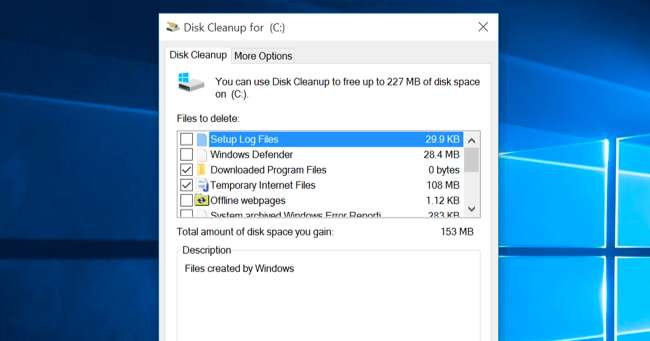
Eheytä kiintolevy
LIITTYVÄT: Pitääkö minun todella eheyttää tietokonettani?
Kiintolevyn eheyttämistä ei todellakaan pitäisi tarvita nykyaikaisissa Windows-versioissa. Se eheyttää mekaaniset kiintolevyt automaattisesti taustalla. Puolijohdeasemat eivät todellakaan tarvitse perinteistä eheyttämistä, vaikka nykyaikaiset Windows-versiot "optimoivat" ne - ja se on hieno.
Sinun ei pitäisi huolehtia eheyttämisestä suurimman osan ajasta . Jos sinulla on kuitenkin mekaaninen kiintolevy ja olet juuri lisännyt asemaan paljon tiedostoja - esimerkiksi kopioinut valtavan tietokannan tai gigatavuja PC-pelitiedostoja - nämä tiedostot voidaan eheyttää, koska Windows ei ole kiertänyt eheyttää niitä vielä. Tässä tilanteessa haluat ehkä avata levyn eheytystyökalun ja suorittaa skannauksen nähdäksesi, onko sinun suoritettava manuaalinen eheytysohjelma.
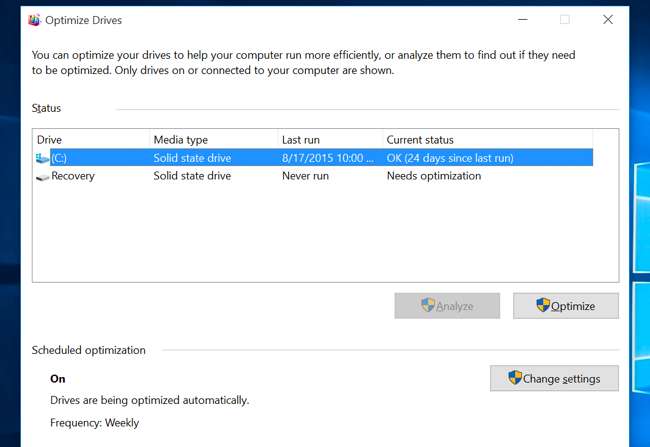
Poista käyttämäsi ohjelmat
Avaa Ohjauspaneeli, etsi luettelo asennetuista ohjelmista ja poista ohjelmat, joita et käytä ja joita et tarvitse tietokoneeltasi. Tämä voi auttaa nopeuttamaan tietokonettasi, koska nämä ohjelmat voivat sisältää taustaprosesseja, automaattisen käynnistyksen merkintöjä, järjestelmäpalveluja, pikavalikkomerkintöjä ja muita asioita, jotka voivat hidastaa tietokonettasi. Se säästää myös tilaa kiintolevylläsi ja parantaa järjestelmän turvallisuutta - esimerkiksi sinun ei pitäisi olla Java asennettu, jos et käytä sitä.
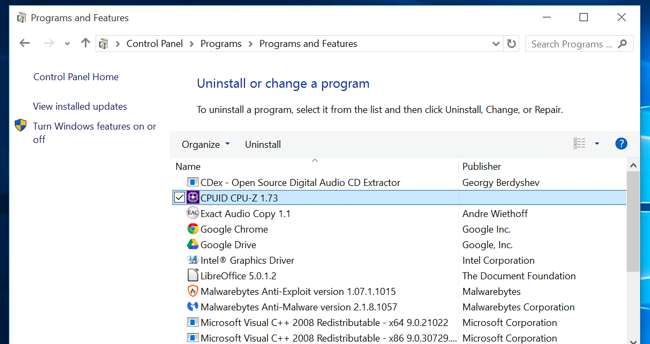
Nollaa tietokoneesi / asenna Windows uudelleen
LIITTYVÄT: Kaikki mitä sinun tarvitsee tietää "Palauta tämä tietokone" Windows 8: ssa ja 10: ssä
Jos muut vinkit eivät ratkaisseet ongelmaa, yksi ajaton ratkaisu Windows-ongelmien korjaamiseen - tietysti tietokoneen uudelleenkäynnistyksen lisäksi - saa uuden Windows-asennuksen.
Nykyaikaisissa Windows-versioissa - ts. Windows 8, 8.1 ja 10 - on helpompaa saada uusi Windows-asennus kuin koskaan. Sinun ei tarvitse hankkia Windowsin asennusmediaa ja asenna Windows uudelleen . Sen sijaan voit käyttää yksinkertaisesti Nollaa tietokoneesi ”Windowsin sisäänrakennettu ominaisuus uuden, tuoreen Windows-järjestelmän saamiseksi. Tämä muistuttaa Windowsin uudelleenasentamista ja pyyhkii asennetut ohjelmat ja järjestelmäasetukset pitäen tiedostosi.
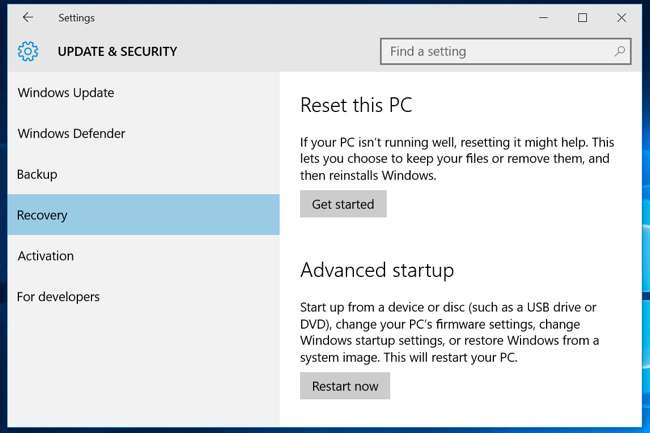
Jos tietokoneesi käyttää edelleen mekaanista kiintolevyä, päivittäminen SSD-asemaan - tai vain varmistaa, että seuraavalla tietokoneellasi on SSD - tarjoaa myös dramaattisen suorituskyvyn parannuksen. Aikana, jolloin suurin osa ihmisistä ei huomaa nopeampia suorittimia ja grafiikkaprosessoreita, puolijohdetallennus tarjoaa useimmille ihmisille suurimman parannuksen järjestelmän yleiseen suorituskykyyn.







